چگونه بهتر از موتور جستجوی گوگل استفاده کنیم؟ (۱۰ روش کاربردی)
با این که موتور جستوجوی گوگل از معروفترین ابزارهای جستوجو در فضای اینترنت است و طبق آخرین آمار، با سهم ۹۲ درصدی از میان تمامی موتورهای جستوجو، موتور اصلی جستوجو در فضای آنلاین است، اما هنوز خیلی از کاربران راه و روش درست جستوجو کردن را نمیدانند.
شاید با خودتان فکر کنید که جستجو کردن در گوگل کار سادهای است، اما بهتر است بدانید جستجو در گوگل ترفندهای خاص خودش را دارد و با چند روش ساده میتوانید خیلی راحت و سریعتر چیزهایی که میخواهید را پیدا کنید.
پس اگر اهل جست و جوهای اینترنتی هستید خواندن این مطلب را از دست ندهید، مطمئن باشید که این روشها حتما به کارتان میآید!
۱۰ تا از بهترین راه های استفاده از موتور جستجوی گوگل
۱. استفاده از زبانهها یا «Tabs» برای سریعتر رسیدن به جواب
گوگل نتایج جستوجو را در چندین زبانه مختلف ارائه میکند که بهصورت پیشفرض همه نتایج باهم در زبانه یا تب اول نمایش داده میشود. اما گاهی شما فقط به دنبال یک تصویر، یک ویدئو یا یک کتاب خاص میگردید. برای آن که سریعتر به جواب برسید، کافیست از تبهای دیگر مانند «Images»، «Video»، «News» و «Book» برای یافتن نتایج در قالب عکس، ویدئو، خبر یا کتاب استفاده کنید.
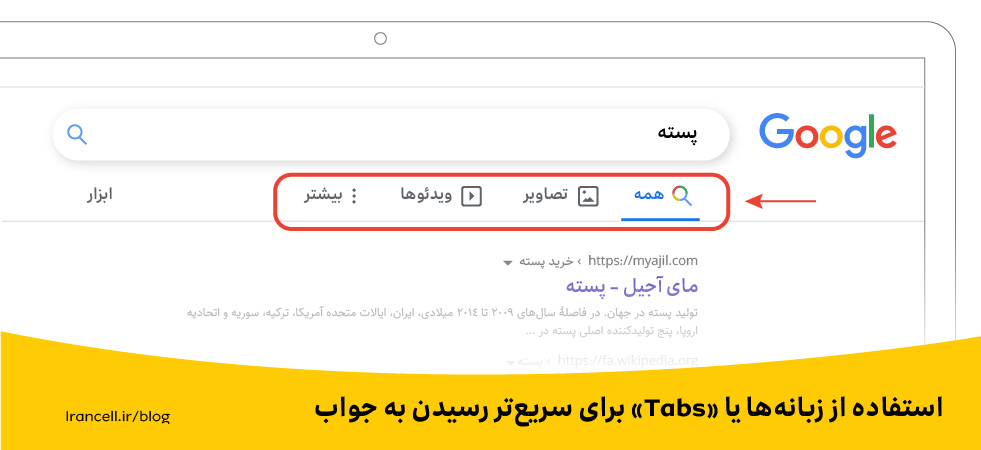
۲. استفاده از ابزار یا «Tools» برای گرفتن نتایج دقیقتر
در کنار تبهای مختلفی که بالای نتایج جستوجو وجود دارد، گزینه دیگری به نام Tools یا ابزار دیده میشود، که میتواند به دقیقتر شدن نتایج جستوجو کمک کند. با انتخاب Tools دو گزینه «Any Time» و «All Results» بالای نتایج اضافه میشود.
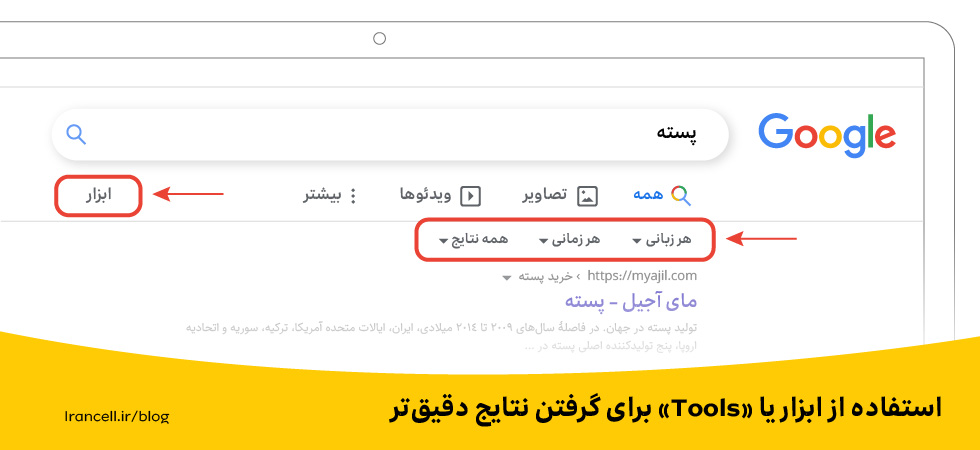
- گزینه Any Time به شما این امکان را میدهد که در بازه زمانی مشخصی به دنبال عبارت جستوجو شده بگردید. برای مثال اگر عبارت «بهترین گوشیهای سال» را جستوجو کنید، ممکن است در میان نتایج، بهترین گوشیهای ۵ سال قبل هم وجود داشته باشد که دیگر به کار شما نمیآید، پس برای این کار میتوانید از گزینه یک سال گذشته یا ۶ ماه گذشته به جای «همه زمانها» استفاده کنید.
- گزینه دیگر یعنی All Results هم حالت دومی به نام «Verbatim» دارد که جستوجو را فقط به یافتن کلمات انتخاب شده محدود میکند و دیگر کاری با مفهوم کلی عبارت ندارد. برای مثال اگر عبارت «ماهی قزل آلا کجاست» را بهصورت عادی جستوجو کنید، گوگل ابتدا صفحات ویکیپدیای مربوط به این ماهی را نشان میدهد. اما اگر همین عبارت را با انتخاب گزینه «Verbatim» جستوجو کنید، ابتدا سایتهایی نمایش داده میشود که در تیتر آنها به محل پرورش یا فروش ماهی قزلآلا اشاره شده است.
۳. استفاده از جستوجوی تصویری برای پیدا کردن تصاویر ناشناس
جستوجوی تصویری، در مواردی که به دنبال یک نتیجه تصویری هستید بسیار کارساز است. برای مثال زمانی که دنبال مدل پیشنهادی برای تعیین دکوراسیون خانه خود میگردید، اگر همین سوال را بهصورت تصویری جستوجو کنید، با بینهایت تصویر از دکوراسیونهای داخلی مواجه میشوید که پس از انتخاب گزینه مورد نظر میتوانید به وبسایت مرجع آن عکس هم مراجعه کنید.
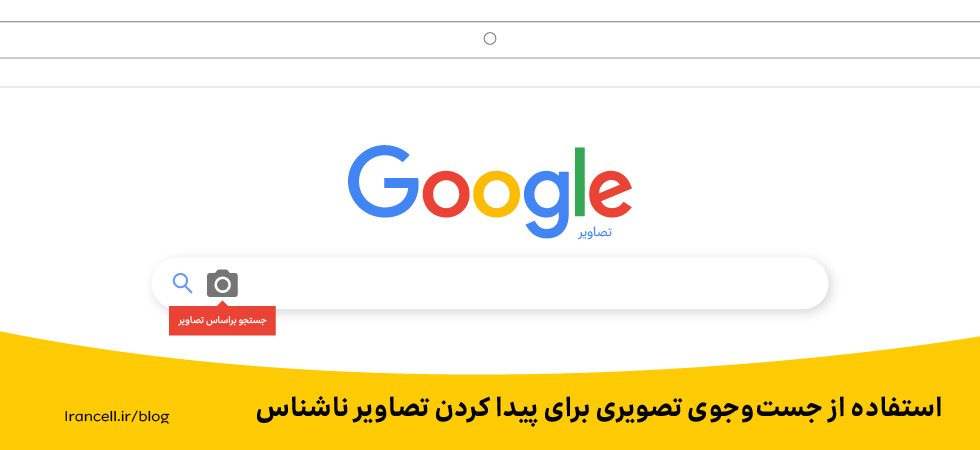
اگر عکسی دارید که نمیدانید مال کجاست یا دنبال کیفیت بهتری از یک عکس میگردید، در این موارد میتوانید از مدل دیگری برای جستوجوی تصویری استفاده کنید.
برای این کار تصویر مورد نظرتان را داخل موتور جستوجوی گوگل آپلود میکنید و گوگل بر اساس تصویری که از شما دریافت کرده، تصاویری مشابه و سایتهای مرتبطی را نشان میدهد. این موضوع برای مثال، زمانی که شما نام یک قطعه سختافزاری یا مکانیکی را نمیدانید، اما در گوگل دنبال آن میگردید، کاربرد دارد.
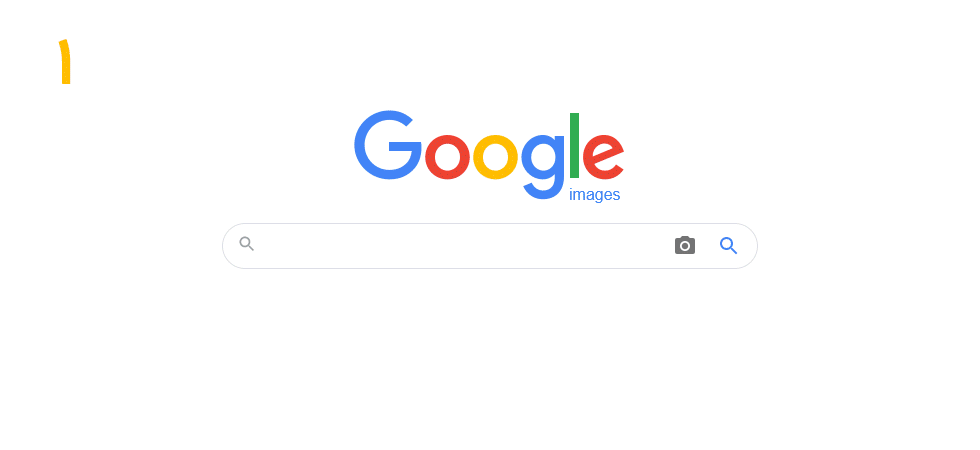
۴. استفاده از جستوجوی صوتی برای راحتتر شدن جستجوی کلمات سخت
بسیاری از مواقع پیدا کردن عبارت مورد نظر کار سختی میشود چرا که نه املای درست آن را میدانیم و نه گوگل به درستی متوجه منظور ما میشود. اینجاست که جستوجوی صوتی گوگل با تبدیل گفتار به متن، در جهت کمک به پیدا کردن درستتر آنچه به دنبالش هستید ظاهر میشود.
برای مثال «سوکراتیس پاپاستاتوپولوس»، بازیکن یونانی سابق باشگاههای میلان، دورتموند و آرسنال را در نظر بگیرید. میخواهید در مورد این بازیکن اطلاعاتی جمعآوری کنید اما هرچه تلاش میکنید املای درست نام او را نمیدانید و حتی موتور جستوجوی گوگل هم به درستی عبارت شما را حدس نمیزند.
برای رسیدن به آنچه در جستوجوی آن هستید کافیست علامت میکروفون کنار نوار جستوجو را انتخاب کنید و بهصورت صوتی نام این بازیکن فوتبال را سرچ کنید.
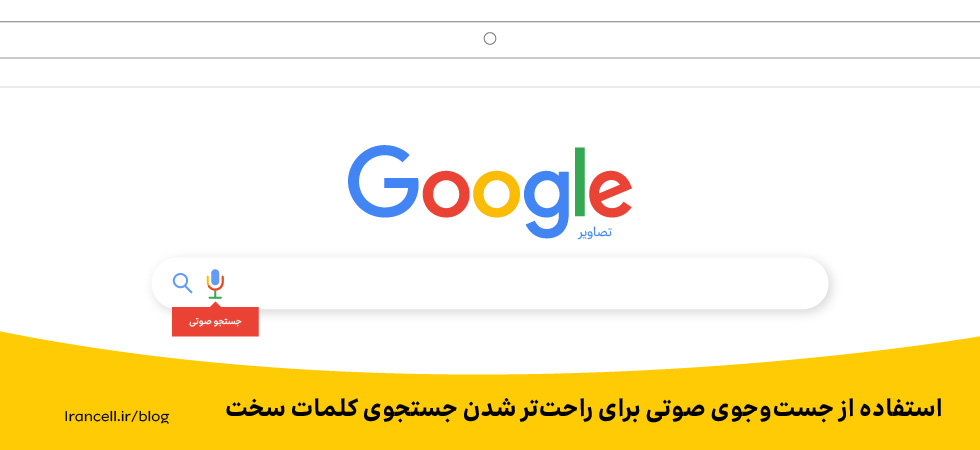
۵. آشنایی با ابزارهای کلیدی در موتور جستوجوی گوگل
علاوه بر تمامی موارد گفته شده، راهکارهای سادهای وجود دارد که میتواند نتایج جستوجوی گوگل را برای ما دقیقتر کند. در ادامه برخی از این راهکارها را با هم مرور میکنیم.
- استفاده از جستوجوی امن برای امن کردن فضای جستجوی کودکان: در میان گزینههایی که بالای صفحه سرچ گوگل وجود دارد علاوه بر زبانهها و ابزار، گزینه تنظیمات یا Setting هم وجود دارد که اولین گزینه آن تنظیمات جستوجو است.
با انتخاب این گزینه صفحهای از گزینههای مختلف برای تنظیم موتور جستوجوی گوگل بر اساس نیازهای شما نشان داده میشود که اولین گزینه از این صفحه جستوجوی امن یا «Safe Search» است. با روشن کردن این گزینه دیگر نتایج صریح و واضح برای جستوجوی عبارتهای بزرگسالانه یا خشن نمایش داده نمیشود. فعال کردن این گزینه هنگامی که کودک شما در حال گشتوگذار اینترنتی یا در حال تهیه مطالبی برای کلاس درسش است بسیار کاربرد دارد و امکان استفاده از اینترنتی امن را برای فرزندان فراهم میکند.
راهحل دومی هم برای فعال کردن این فیلتر وجود دارد که ابتدا باید جستوجوی مورد نظر را در حالت عادی انجام دهید پس از آن در همان منوی تنظیمات، گزینه مربوط به پنهانکردن نتایج صریح «Hide Explicit Results» را انتخاب کنید.

- استفاده از خط تیره برای حذف یک دستهبندی و سریع رسیدن به جواب: زمانی که در حال جستوجوی یک کلمه مشترک در چندین زمینه هستید، میتوانید با استفاده از خط تیره «-» دستههایی که نمیخواهید را حذف کنید.
برای مثال «توپ» یا «Ball» یک ابزار مشترک در بازی فوتبال و بسیاری از ورزشهای دیگر است. اگر بهدنبال دیدن توپهای سایر ورزشها به غیر از فوتبال هستید میتوانید عبارت روبهرو را جستوجو کنید: «Ball -Football» به این ترتیب تمامی توپها به غیر از توپهای فوتبال به شما نشان داده میشود. البته این قابلیت در جستوجوی فارسی کاربرد ندارد.
- استفاده از گوگل برای جستوجوی راحتتر مطالب داخل سایتها: بیشتر سایتها ابزاری داخلی برای جستوجو دارند اما برای همه ما پیش آمده که دنبال یک مطلب مشخص از یک سایت مشخص هستیم اما گاهی نه با جستوجوی چشمی و نه با کمک جستوجوی داخلی آن سایت، نمیتوانیم محتوای مورد نظر خود را پیدا کنیم، اینجاست که گوگل به کمک ما میآید.
اگر عبارت مورد نظر خود را به همراه «site: Web Address» جستوجو کنید در حالی که بجای Web Address از آدرس وبسایت مورد نظر استفاده کردید، گوگل تمامی نتایج مرتبط که داخل آن سایت وجود دارد را به نمایش میگذارد. برای درک بهتر این مطلب مثلا عبارت روبهرو را جستوجو کنید: «iOS ۱۵ site: apple.com»
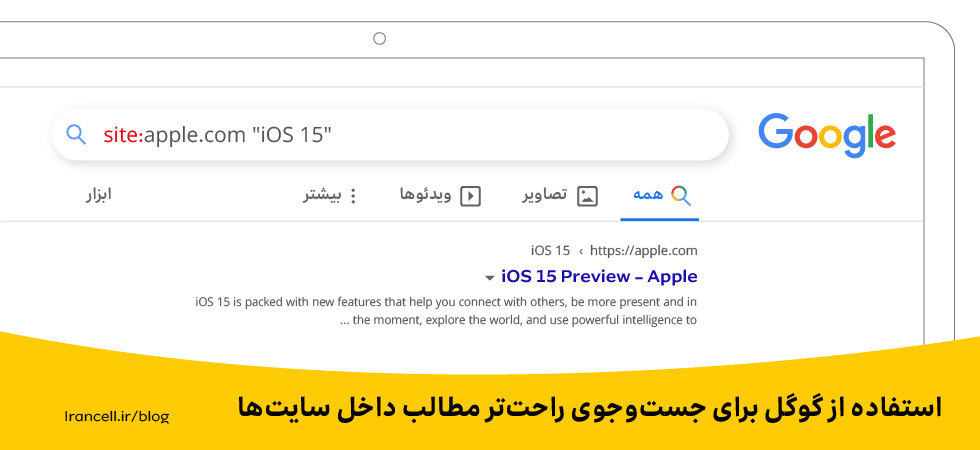
- استفاده از علامت نقلقول برای جستوجوی دقیقتر: اگر عبارتی که جستوجو میکنید شامل چند کلمه کلیدی باشد، گوگل نتایج را طوری نشان میدهد که حداقل یکی از آن کلمات در نتایج وجود داشته باشد. برای آن که دقیقا نتایج مربوط به عبارت جستوجو شده نشان داده شود میتوانید از “ “ استفاده کنید.
برای مثال اگر «فیلم مردعنکبوتی» را در حالت عادی جستوجو کنید، ممکن است در میان نتایج، اطلاعاتی مربوط به بازی مرد عنکبوتی، انیمیشن مرد عنکبوتی یا کمیک بوکهای او هم نمایش داده شود. اما وقتی به این شکل “فیلم مردعنکبوتی” را جستوجو کنید، فقط اطلاعاتی که در آن هر دو عبارت “فیلم” و “مرد عنکبوتی“ وجود داشته باشد نشان داده میشود.
آشنایی با این روشها، در پیدا کردن راحتتر خواستههایمان در موتور جستجوی گوگل کمک زیادی میکند. اما علاوه بر این موارد، ترفندها و راهکارهای متنوعی برای جستوجوی حرفهایتر در گوگل وجود دارد که در آینده بیشتر از آنها خواهیم گفت.
شما از چه راهکار جالب دیگری برای جستوجوی بهتر در گوگل استفاده میکنید؟
- ۰۱/۰۴/۰۹

